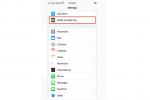В течение многих лет домашний экран и экран блокировки iPhone от Apple практически не менялись; то есть до тех пор, пока iOS 14 и iOS 16. В iOS 14 пользователи наконец-то смогли немного настроить главный экран, используя собственные значки приложений через приложение «Ярлыки». iOS 16 украсила экран блокировки с несколькими вариантами персонализации, а также добавлением виджетов.
Содержание
- Как получить эффект глубины на экране блокировки iOS 16
- Советы, как добиться великолепного эффекта глубины
- Экран блокировки снова станет крутым с iOS 16
Рекомендуемые видео
Легкий
5 минут
айфон
iOS 16 или новее
Одна из крутых вещей о Настройка экрана блокировки iOS 16 — это эффект глубины, который можно применить к большинству фотообоев. Вот как можно добавить глубины экрану блокировки iOS 16 всего за несколько нажатий!

Как получить эффект глубины на экране блокировки iOS 16
Эффект глубины на экране блокировки iOS 16 может работать практически с любым изображением, а не только с изображениями в портретном режиме. Изображение также не обязательно должно быть фотографией, которую вы сделали — даже изображения, которые вы сохранили из другого места. Интернет можно использовать с эффектом глубины, хотя конечные результаты могут отличаться, поскольку некоторые изображения работают лучше, чем другие.
Шаг 1: На экране блокировки (когда он разблокирован) нажмите и удерживайте любое место экрана, чтобы открыть окно выбора экрана блокировки.
Шаг 2: Нажмите Синий плюс Кнопка, чтобы добавить новый экран блокировки.
Связанный
- iPhone только что продали за сумасшедшую сумму на аукционе
- Как загрузить бета-версию watchOS 10 на Apple Watch
- Как избавиться от чужого Apple ID на вашем iPhone
Шаг 3: Нажмите Фото Нажмите кнопку, чтобы найти изображение, которое хотите использовать в качестве обоев, или коснитесь одной из предложенных фотографий.

Шаг 4: При необходимости используйте мультитач-жесты, чтобы свести и панорамировать изображение, чтобы обрезать его для экрана блокировки.
Шаг 5: Выберите Три точки кнопку в правом нижнем углу и убедитесь, что Эффект глубины выбран для достижения эффекта.
Шаг 6: При желании, если вы хотите изменить фильтр изображения обоев, проведите пальцем влево и вправо, чтобы просмотреть доступные параметры.
Шаг 7: Кран Добавлять чтобы добавить этот экран блокировки, чтобы сохранить его.

Советы, как добиться великолепного эффекта глубины
Не все изображения будут работать с эффектом глубины на экране блокировки iOS 16. Для достижения наилучших результатов мы рекомендуем изображение с четко определенным объектом на переднем плане, которое можно легко выровнять с помощью виджета времени.
Если изображение уже слишком увеличено при установке его в качестве обоев, оно не будет работать должным образом, поскольку вы не сможете уменьшить масштаб. Вы также не можете увеличивать масштаб слишком сильно, так как это уберет эффект глубины. Это непостоянный зверь, поэтому, хотя он должен работать с любым изображением, ваш опыт может отличаться.
Еще одна важная вещь, которую следует отметить: если вы решите, что хотите виджеты на экране блокировки, эффект глубины автоматически отключается. Итак, вам придется выбирать между информативным экраном блокировки или тем, который выглядит круто и глубоко. Это глупое ограничение, наложенное Apple по какой-то причине, но так оно и есть. Если из-за этого у вас окажется слишком много экранов блокировки, не волнуйтесь! Вы также можете удалить экраны блокировки если ты передумаешь.

Экран блокировки снова станет крутым с iOS 16
Эффект глубины — отличный штрих для настройки экрана блокировки в iOS 16, и приятно видеть его в качестве опции. Несмотря на то, что он не идеален, с возможностью выбора из нескольких экранов блокировки, это здорово, если вы хотите, чтобы все было просто.
Рекомендации редакции
- iPadOS 17 сделал мою любимую функцию iPad еще лучше
- Я буду в ярости, если iPhone 15 Pro не получит этой функции
- Как загрузить бета-версию iPadOS 17 на свой iPad прямо сейчас
- Как загрузить бета-версию iOS 17 на свой iPhone прямо сейчас
- Последний iPhone SE от Apple может стать вашим уже сегодня за 149 долларов
Обновите свой образ жизниDigital Trends помогает читателям быть в курсе быстро меняющегося мира технологий благодаря всем последним новостям, забавным обзорам продуктов, содержательным редакционным статьям и уникальным кратким обзорам.